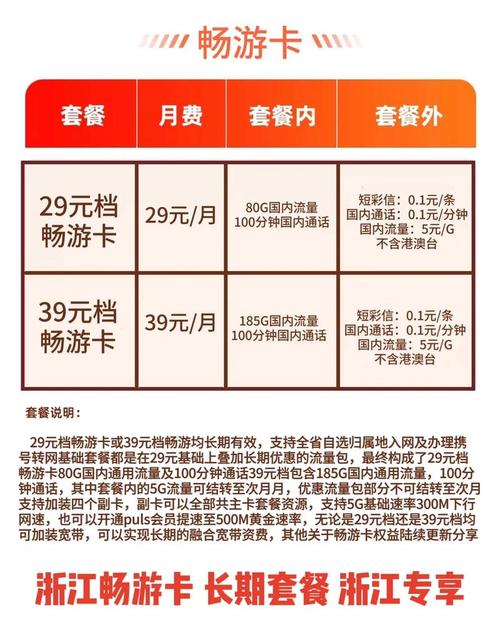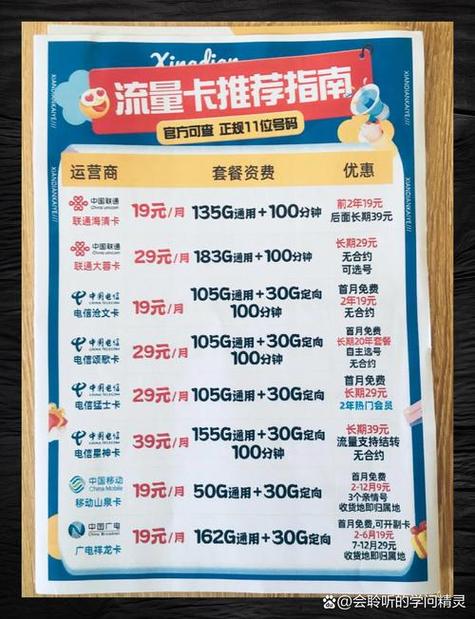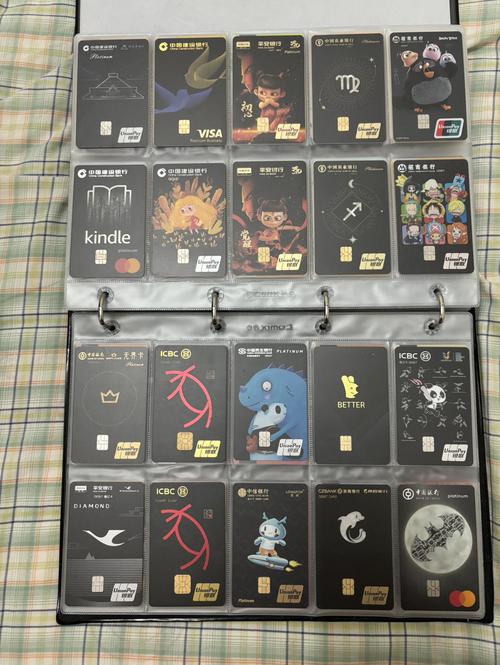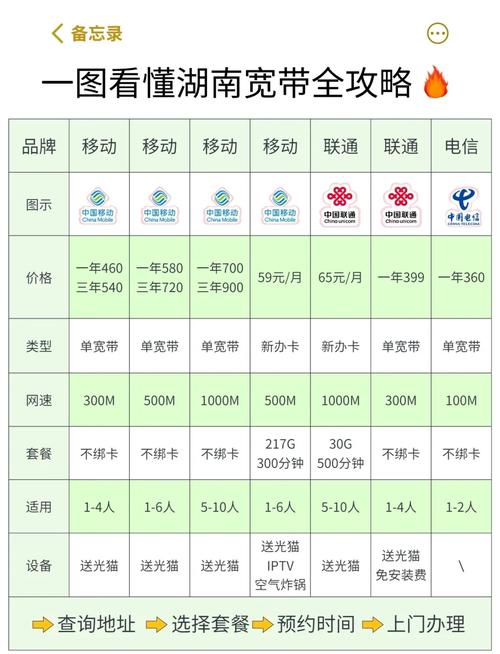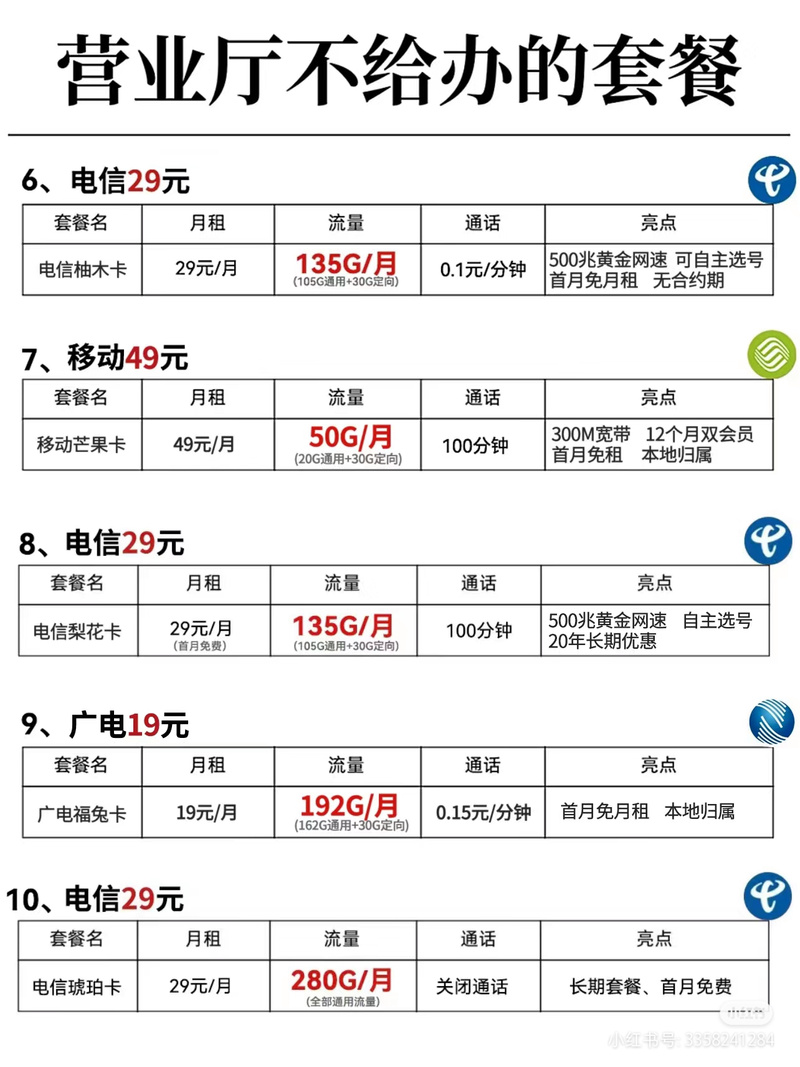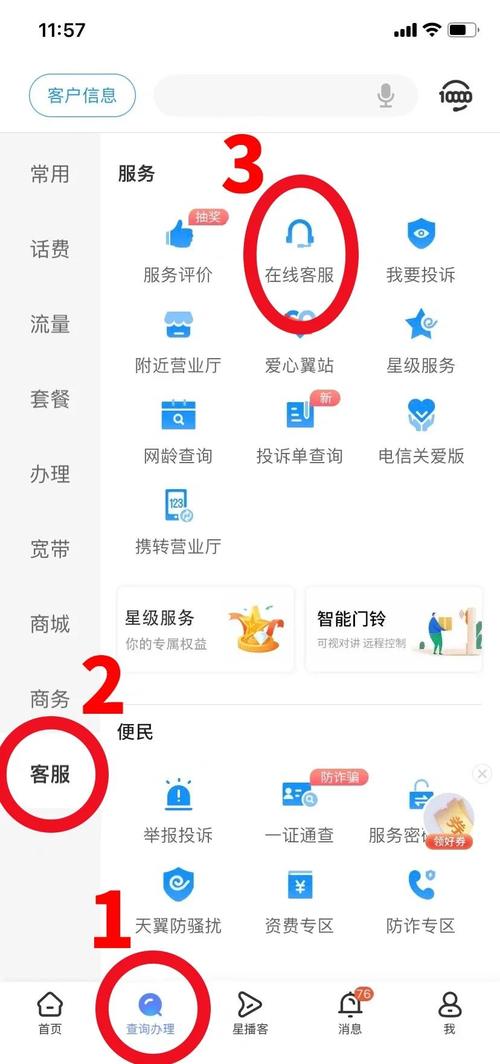电信宽带网速为什么慢?如何优化提升?
您是否也曾经历过这样的时刻:兴致勃勃地打开一部高清电影,进度条却一直在缓冲;重要的视频会议中,画面卡顿、声音断断续续;与队友在线激战正酣,却因突然的高延迟而功亏一篑,这些由网速问题带来的困扰,确实影响我们的数字生活体验。
电信宽带作为国内主流运营商之一,其网络基础质量是值得肯定的,但最终到达您设备上的网速,是多种因素综合作用的结果,要优化网速,我们可以从以下几个切实可行的方面入手。
从源头排查:检查硬件设备
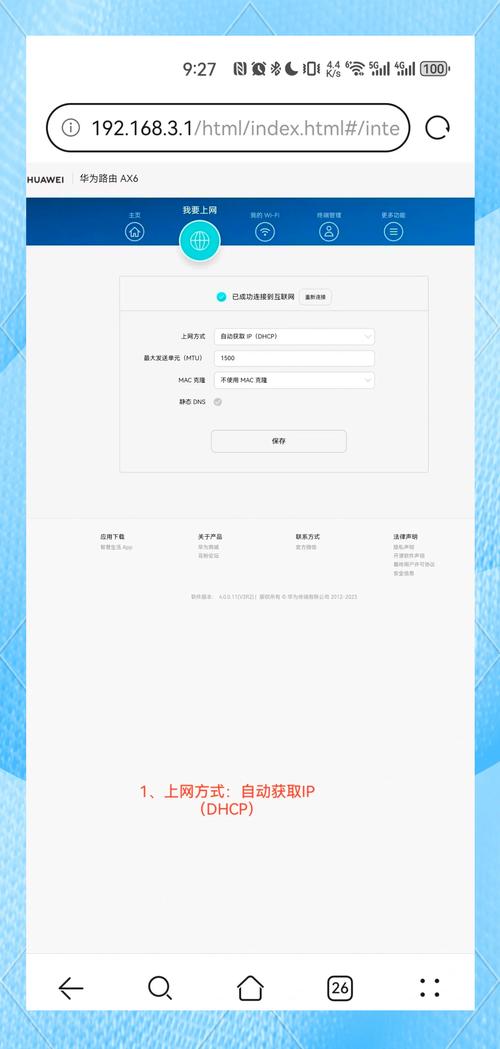
很多时候,问题并非出在宽带本身,而是连接它的设备。
-
光猫的摆放与状态:光猫是网络信号的“总入口”,请确保将其放置在通风良好、远离微波炉、电视机等强电磁干扰源的位置,观察设备指示灯,如果出现异常闪烁(如频繁亮红灯),建议直接联系电信客服进行线路检测,对于使用年限过长的老式光猫,也可以咨询客服是否有必要升级为性能更稳定的千兆光猫。
-
路由器的选择与设置:路由器是整个家庭网络的核心,它的性能至关重要。
- 支持Wi-Fi 6:如果您的终端设备(如手机、笔记本电脑)支持,升级到Wi-Fi 6路由器能带来更快的速度、更低的延迟和更强的多设备连接能力。
- 摆放位置有讲究:将路由器放置在房屋的中央位置,尽量避开承重墙和金属障碍物,让天线以不同角度直立,有助于信号覆盖。
- 双频分离与选择:现在路由器通常提供2.4GHz和5GHz两个频段,2.4GHz穿墙能力强但速度较慢;5GHz速度快但穿墙能力弱,建议在路由器后台将两个频段的信号名称(SSID)分开,在靠近路由器时优先连接5GHz网络,在信号弱的房间再切换至2.4GHz。
- 定期重启:简单重启路由器可以清理缓存,解决因长期运行导致的性能下降问题。
优化无线网络环境
无线信号易受干扰,一个优化的环境能极大提升使用体验。
-
信道选择:在密集的住宅区,多个Wi-Fi信号可能工作在相同信道,造成拥堵,您可以使用“Wi-Fi分析仪”这类工具,查看周围哪个信道最空闲,并在路由器设置中手动切换到该信道,现代路由器的“自动选择”功能也已相当智能。

-
限制后台程序:电脑或手机上的应用程序、系统更新可能会在后台悄悄占用大量带宽,定期检查任务管理器或网络设置,关闭非必要的后台下载和更新,在线观看视频时,尝试将清晰度从4K调整为1080P,也能立即释放大量带宽。
-
管理连接设备数量:家中越来越多的智能设备(电视、摄像头、音箱、冰箱等)都会连接到网络,过多的设备同时在线会拖慢整体网速,定期检查路由器管理后台,踢掉陌生的蹭网设备,并为不常用的智能设备设置定时离线。
系统与终端设备的调整
有时,问题出在我们自己的电脑或手机上。
-
网卡驱动程序:确保电脑的无线或有线网卡驱动程序是最新版本,过时的驱动可能导致性能不佳。
-
DNS服务器设置:DNS是将域名转换为IP地址的服务,运营商默认的DNS有时响应较慢,您可以尝试将其更换为公共DNS,例如114.114.114.114或腾讯的119.29.29.29,这可能会提升网页的打开速度。
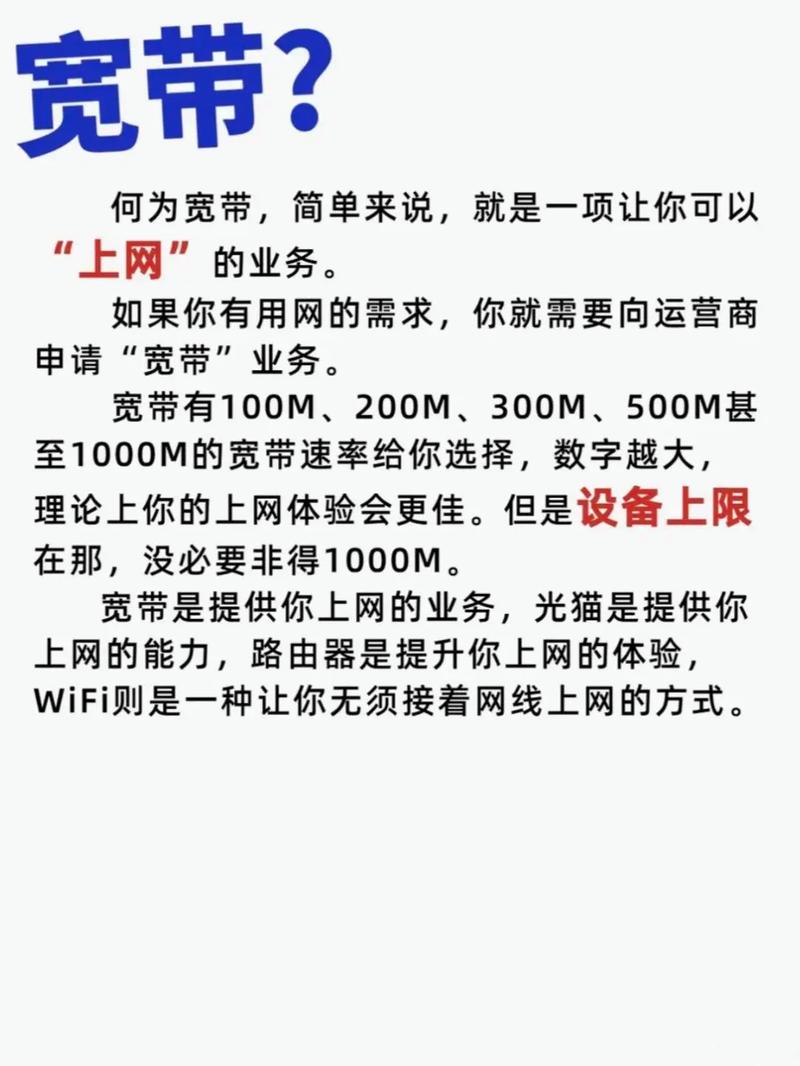
-
使用网线连接:对于台式电脑、智能电视、游戏主机等固定设备,如果条件允许,请务必使用超五类或六类网线直接连接到路由器,有线连接能提供最稳定、最快速、最低延迟的网络体验,远非无线可比。
与运营商的有效沟通
当您完成了以上所有排查和优化后,如果网速依然不达标,那么主动与电信沟通就是关键一步。
-
科学测速:使用电信官方提供的测速平台或权威的第三方测速网站进行测试,测速时,请确保用网线将电脑直接连接到光猫,并关闭所有其他占用网络的应用程序,记录下多次测试的结果(包括下载、上传速度和延迟)。
-
明确表述问题:致电电信客服时,不要只说“网速慢”,清晰地告知客服人员:您在什么时间、用什么方式(有线/无线)、测试得到的实际数据是多少,与您办理的套餐带宽相差多少,详细描述故障现象,每天晚上8点到10点,无线网络延迟会飙升到300ms以上”,这些具体信息能帮助工程师快速定位问题。
网络优化是一个持续的过程,需要一点点耐心和动手能力,希望这些方法能帮助您精准地找到问题所在,让家中的电信宽带发挥出它应有的实力,享受更流畅、更痛快的网上冲浪体验。